怎么设置磊科nw705p无线路由器
时间:2023-03-01 06:06 来源:未知 作者:monkey 点击:载入中...次
相信大家都知道无线路由器是什么,无线路由器也分有好几种品牌,应该有一部分使用磊科nw705p无线路由器。刚买路由器来使用都对要它进行设置,那么磊科nw705p无线路由器要怎么设置呢?下面我们就一起来看看吧。 设置磊科nw705p无线路由器的步骤: 1、光纤插连接到光纤猫PON口→从光纤猫LAN口用网线连接到路由器WAN口→从路由器LAN口用网线连接到电脑网卡上。  2、打开“浏览器”输入192.168.1.1(具体路由器管理地址看路由器背面)。 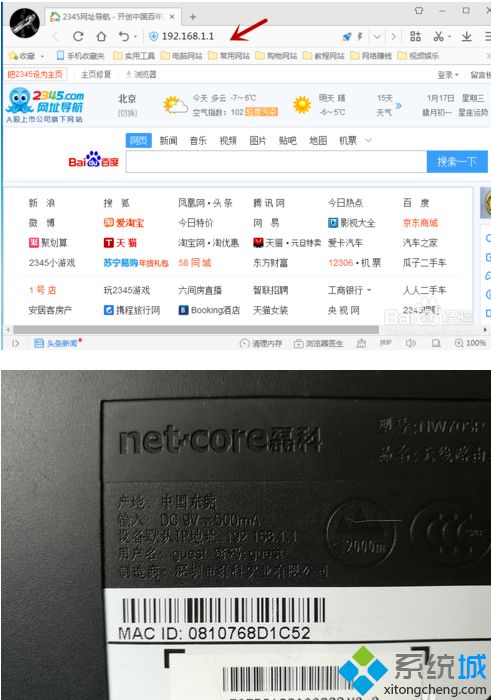 3、输入路由器“用户名”和“密码”登陆路由器(具体路由器用户名和密码看路由器背面)。 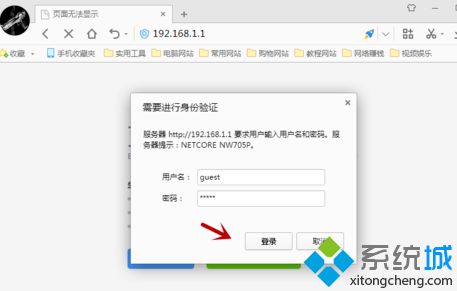 4、点击“快速配置”。 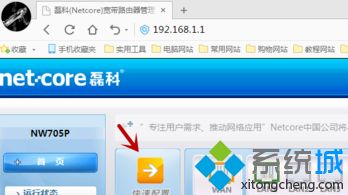 5、进入“快速配置向导”点击“下一步”继续。 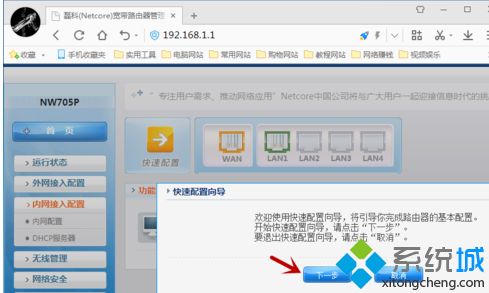 6、输入“上网账号”和“上网密码”选择“WPA-PSK/WPA2-PSK-AES加密”设置无线密码,设置好后点击完成。 无线密码尽量采用:字母+数字+标点符号的密码组合。 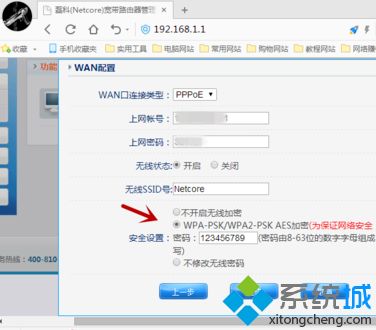
(责任编辑:ku987小孩) |